Si eres un jugador o usas una computadora para trabajar, seguro que ya la necesitas mover las aplicaciones instaladas a otro disco duro o carpeta en Windows 10. Sigue leyendo, porque en este artículo te contamos cómo hacerlo de forma fácil y rápida.
Cuando instala una aplicación en su computadora, es posible que se le pida que seleccione dónde desea que se lleve a cabo el proceso. Sin embargo, esto no siempre sucede y muchas aplicaciones se instalan por defecto. disco donde se encuentra el sistema operativo . Hoy te diremos cómo puedes cambiar eso.
Pasos para mover aplicaciones instaladas a otro disco duro o carpeta de opciones que ofrece Windows 10
Si quieres mover aplicaciones de una carpeta a otra en su computadora con Windows 10, esto se puede hacer fácilmente desde la configuración del sistema. Simplemente vaya a la ventana «Configuración» del menú Inicio de Windows y seleccione la opción «Aplicaciones».>
Entonces necesitas asegurarte de que se encuentran en la opción «Aplicaciones y características». . En esta ventana verás una lista de todas las aplicaciones que tienes en tu computadora. Si selecciona una de estas aplicaciones, deben aparecer dos botones: uno que dice «Mover» y otro que dice «Desinstalar».
Al hacer clic en el botón «Mover», puede selecciona donde quieres que se guarde la aplicación . Sin embargo, ten en cuenta que no todas las aplicaciones tendrán esta opción, y es posible que necesites usar aplicaciones de terceros para poder moverlas, como explicaremos en la siguiente sección.
>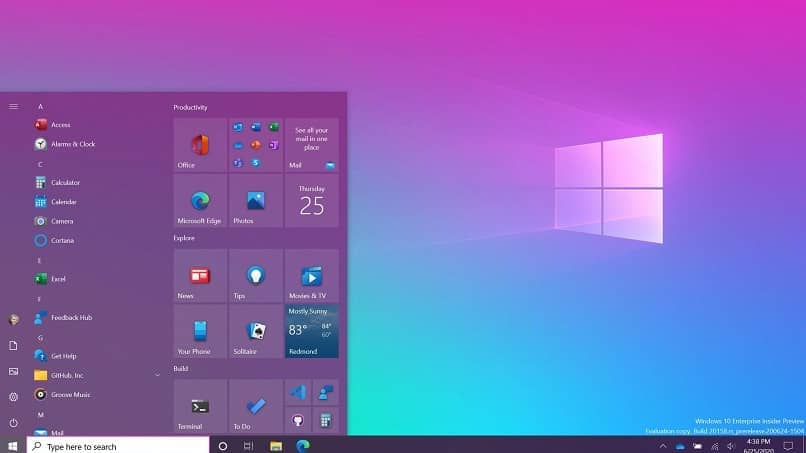
Siguiendo estos mismos pasos, puede mover la aplicación a otro disco duro . Por ejemplo, puedes transferir archivos de la unidad C a la unidad D bajo Windows o en un disco duro externo sin ninguna complicación. Sin embargo, tenga en cuenta que esto solo funcionará para las aplicaciones de Microsoft Store.
este proceso para mover aplicaciones a windows 10 también se explica en el blog oficial de preguntas y respuestas. Si no entendiste, encontrarás más opciones explicadas por los oradores de Microsoft, para que no tengas que preocuparte por la precisión de las instrucciones.
Cómo mover aplicaciones instaladas a otro disco duro o carpeta usando herramientas de terceros
Si sigue los pasos anteriores, el botón «Mover» no parece estar disponible o ni siquiera aparece en un primer momento, es posible que necesites un programa adicional para poder transferir las aplicaciones instaladas en tu ordenador a la carpeta o disco duro que quieras tener como destino.> El Portal de los Acrósticos imaginativos
Te puede interesar: Cómo recuperar todos los archivos de Windows / Stellar Data Recovery eliminados o dañadosEn esta sección hablaremos de dos herramientas gratuitas que pueden ayudarte a completar esta tarea. Primero es FreeMove programa especialmente útil si el problema es que la aplicación que quieres mover está instalada en el mismo disco en el que tienes el sistema operativo, y no hay espacio.
Para usar este programa, solo tienes que descargar y ejecutar como administrador . Este detalle es muy importante si necesita tocar la unidad C. Luego seleccione la carpeta con el programa que desea mover y el directorio donde desea moverlo. Tenga en cuenta que la migración llevará tiempo dependiendo del tamaño de la aplicación.>
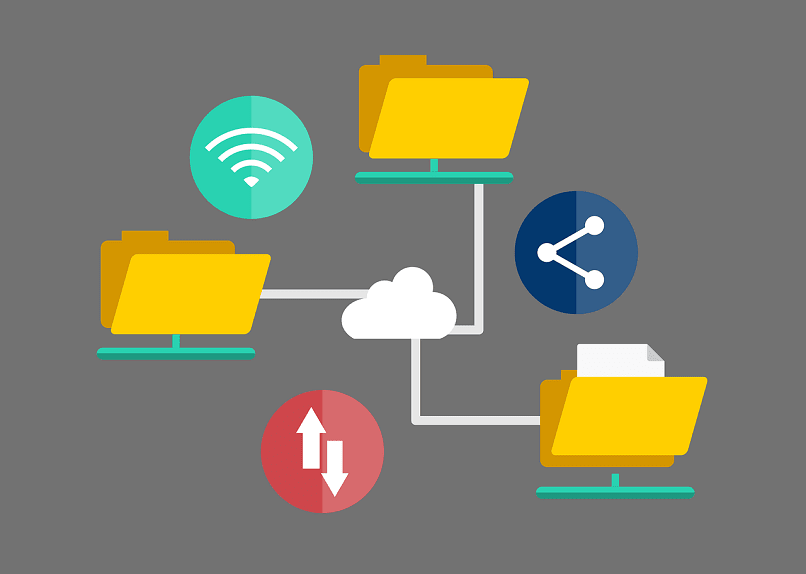
La carpeta donde originalmente se encontraba la aplicación no se eliminará porque lo que hace FreeMove es crear algún tipo de conexión para que Windows pueda acceder al programa buscándolo en esta carpeta. Si le preocupa mostrar la carpeta, puede marcar la opción «Establecer seguimiento de origen oculto».
Otro programa que se puede utilizar para aplicaciones móviles es Steam Mover . Aunque en un principio se diseñó para mover juegos de Steam, hoy en día funciona para todo tipo de aplicaciones. Tenga en cuenta que se recomienda antes de usarlo para hacer algún tipo de copia de seguridad o copia de sus archivos .
>Una vez que haya terminado, todo lo que tiene que hacer es descargar el programa y ejecutarlo. Se abrirá una ventana con una lista de aplicaciones que tienes en tu computadora. Luego él solo tienes que elegir la ruta de destino y haga clic en la flecha azul para crear una conexión similar a la que hace FreeMove.
Te puede interesar: ¿Cómo reparar el error de pantalla azul Irql Less or Not Equal en Windows 10?Esperamos que este artículo le haya resultado útil a la hora de mover aplicaciones instaladas a otro disco duro o carpeta en Windows 10. ¡Compártalo si le ha gustado!
Cómo mover aplicaciones instaladas a otro disco duro o carpeta en Windows 10
Si eres un jugador o usas una computadora para trabajar, seguro que ya la necesitas mover las aplicaciones instaladas a otro disco duro o carpeta en Windows
adsl
es
https://adsltodo.es/static/images/adsl-como-mover-aplicaciones-instaladas-a-otro-disco-duro-o-carpeta-en-windows-10-5814-0.jpg
2025-03-16
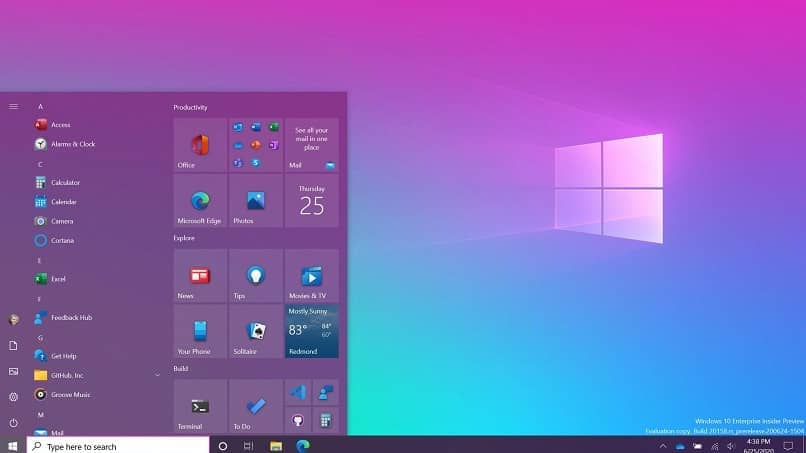
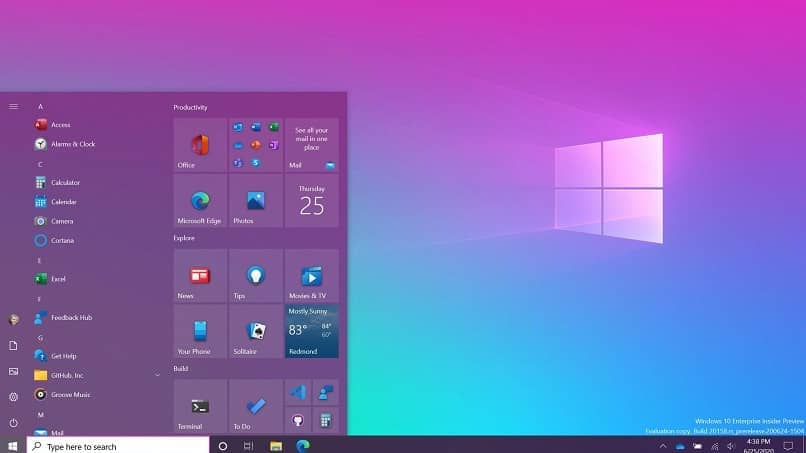
Si crees que alguno de los contenidos (texto, imagenes o multimedia) en esta página infringe tus derechos relativos a propiedad intelectual, marcas registradas o cualquier otro de tus derechos, por favor ponte en contacto con nosotros en el mail [email protected] y retiraremos este contenido inmediatamente